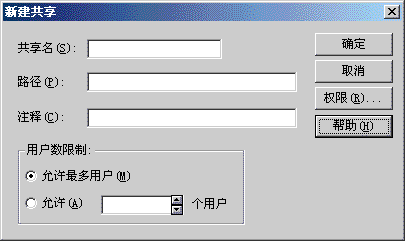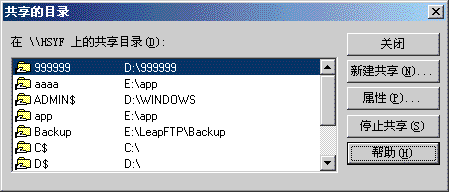在許多基於Windows操作系統的局域網網絡中人們往往會通過共享目錄的方式來相互交流傳輸數據信息而對共享目錄的創建和管理相信各位網友都已經耳熟能詳了不過在Windows操作系統下怎樣快速有效地管理共享信息並不是所有的朋友都非常熟悉的現在本文就從運行對話框出發向各位網友推薦幾則非常有效的共享信息快捷管理方法!
查看共享文件絕對路徑
當共享文件隱藏的目錄層次比較深時我們很難快速准確地知道共享文件的絕對路徑信息除非在依次展開目錄層次時逐一記下每一層的目錄名但這種查看共享文件絕對路徑的方法比較麻煩而且也容易出錯有沒有能夠實現快速查看共享文件絕對路徑的目的呢?答案是肯定的我們只要巧妙借助系統的運行對話框就能快速實現下面就是具體的實現操作步驟:
首先依次單擊開始/運行命令打開系統的運行對話框;
接著打開系統的資源管理器窗口並用鼠標逐一展開共享文件所在的子目錄然後找到目標共享文件;
下面用鼠標右鍵單擊目標共享文件不放同時拖動鼠標到系統的運行對話框中放開鼠標後目標共享文件的絕對路徑信息就會自動顯示在系統運行框中了
小提示除了通過上面的方法可以快速獲得共享文件的絕對路徑信息外如果我們使用的是Windows 以上版本的操作系統我們還可以在共享文件所在的子目錄窗口中依次單擊菜單欄中的工具/文件夾選項命令在彈出的文件夾選項設置對話框中單擊查看標簽然後在對應的標簽頁面中找到在地址欄中顯示全路徑和在標題欄中顯示完整路徑這兩個選項(如圖所示)並將這兩個選項全部選中最後單擊確定按鈕這樣我們日後要查看目標共享文件的絕對路徑信息時只要先用鼠標選中目標共享文件然後在對應的目錄窗口地址欄或標題欄中就能快速查看到它的絕對路徑信息了

圖 文件夾選項
快速建立新的共享目錄
大家知道創建新的共享目錄的方法有很多不過許多方法實際使用起來感覺有點繁瑣其實我們只要善於動腦筋完全可以借助系統的運行對話框利用小小的cmd命令就能實現快速建立新的共享目錄的目的不信的話就讓我們一起來看看吧!
首先依次單擊開始/運行命令打開系統的運行對話框;
其次在運行對話框中直接輸入字符串命令X:\Windows\System\Rundllexe ntlanuidllShareCreate(其中X為Windows操作系統所在的磁盤分區符號)單擊確定按鈕後我們就可以看到一個標題為新建共享的設置窗口了(如圖所示)在該窗口中我們就可以隨意將各種目錄設置為共享狀態了;例如要將D盤中的aaa目錄設置為共享名稱為share的共享文件夾時只要先在圖界面的共享名文本框中輸入share然後使用查看共享文件絕對路徑的方法獲得aaa目錄的具體路徑信息並將該信息直接粘貼到圖界面的路徑文本框中而且在這裡我們還能設置共享目錄的訪問權限設置好所有參數後再單擊確定按鈕就能將D盤中的aaa目錄設置為共享文件夾了
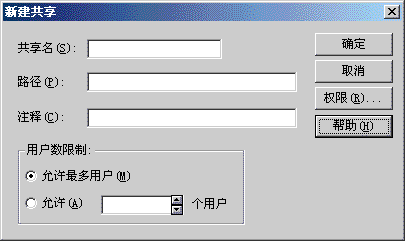
圖 快速建立新的共享目錄
小提示:如果我們日後需要頻繁創建共享目錄的話完全可以將上面的字符串命令寫入到批處理文件中然後在系統的桌面上為該批處理文件創建一個快捷方式以後需要創建新的共享目錄時只要雙擊該快捷方式就能快速進入到新建共享設置窗口來快速建立新的共享目錄了
快速管理各種共享目錄
一般來說在Windows 以上版本的操作系統中我們往往通過計算機管理窗口來管理各種共享目錄;其實通過在系統的運行對話框中執行相關命令快速打開專門的共享目錄管理器更能高效地管理好系統的各種共享目錄資源
首先依次單擊開始/運行命令打開系統的運行對話框;
其次在運行對話框中直接輸入字符串命令X:\Windows\System\Rundllexe ntlanuidllShareManage(其中X為Windows操作系統所在的磁盤分區符號)單擊確定按鈕後我們就可以看到共享目錄管理器窗口了(如圖所示);在該窗口中我們就可以隨意對各種目錄的共享屬性進行修改停止共享目錄的共享狀態新建或刪除共享目錄了
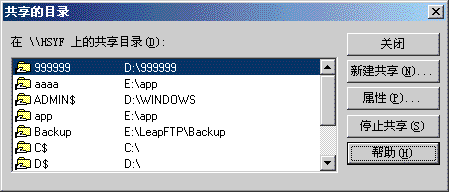
圖 快速管理各種共享目錄
From:http://tw.wingwit.com/Article/os/xtgl/201311/8820.html